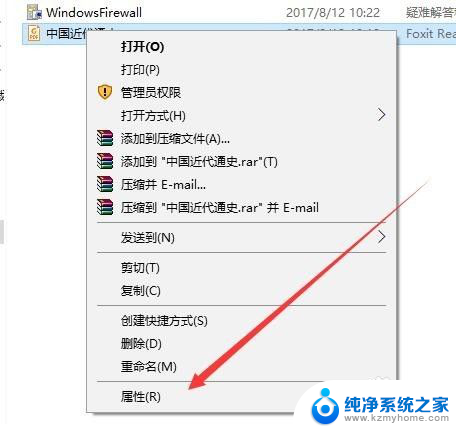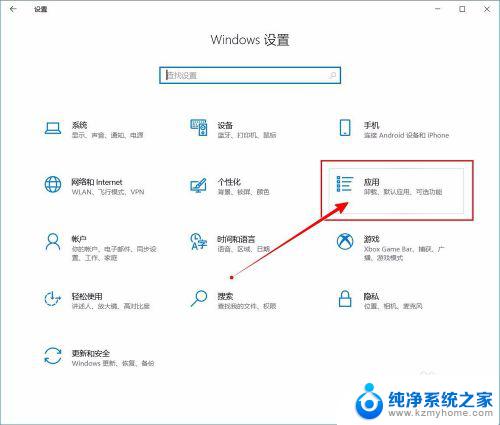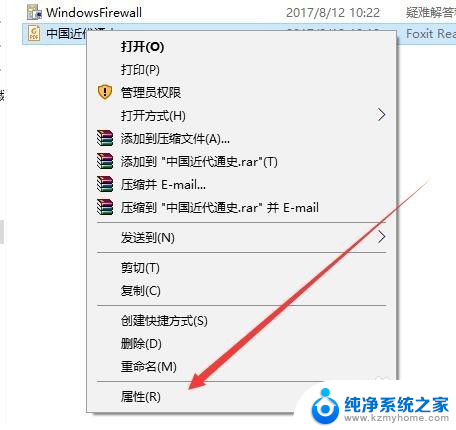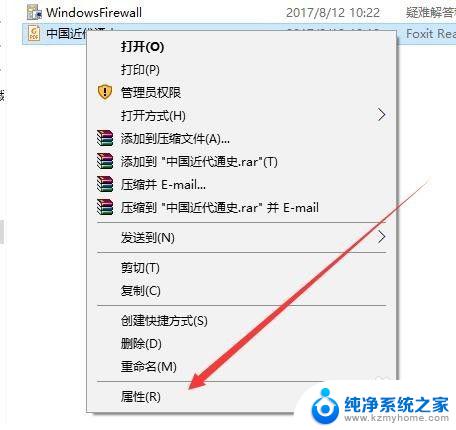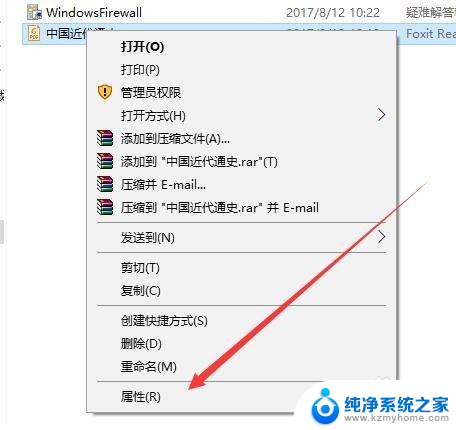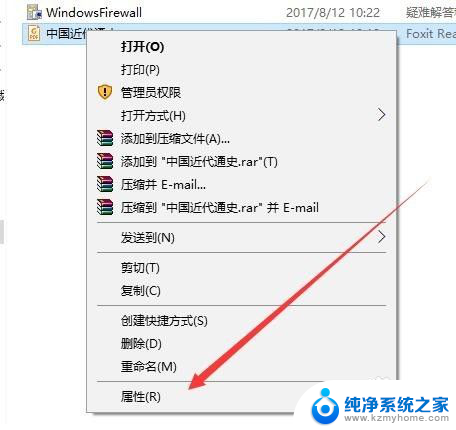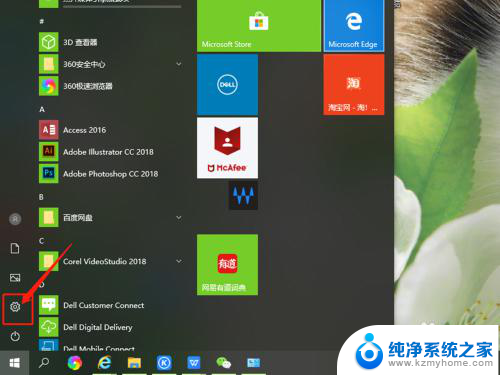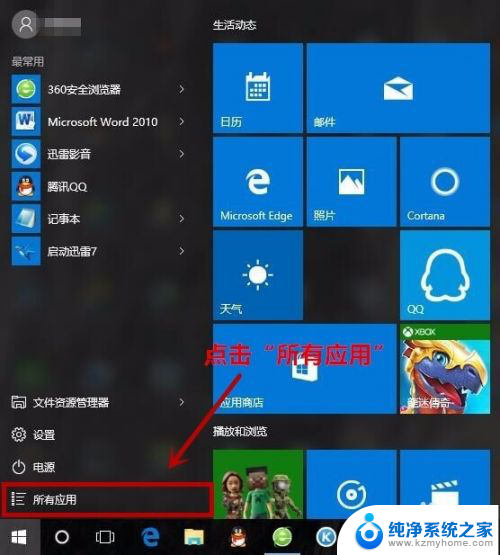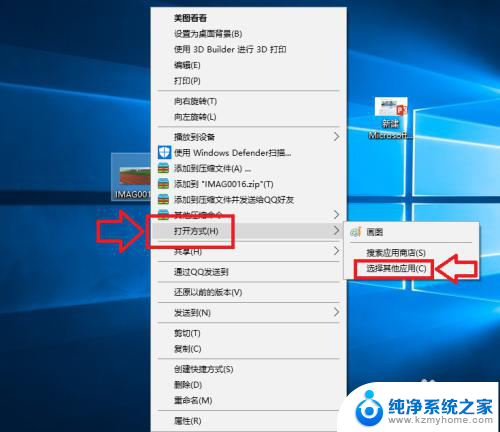怎么打开pdf软件 win10如何设置pdf默认打开方式为Adobe Reader
在Win10系统中,打开PDF文件可以使用多种软件,但如果想设置默认打开方式为Adobe Reader,需要进行一些简单的操作,确保已经安装了Adobe Reader软件,并在PDF文件上右键点击打开方式选项,选择其他应用程序并在列表中找到Adobe Reader进行设置。通过这种方式,可以方便快捷地打开PDF文件并使用Adobe Reader进行阅读和编辑。这样设置后,每次打开PDF文件时系统就会自动使用Adobe Reader进行打开,提高工作效率和使用体验。
操作方法:
1.在Windows10系统中随便找一个PDF文档,然后右键点击该文档。在打开的菜单中选择“属性”菜单项
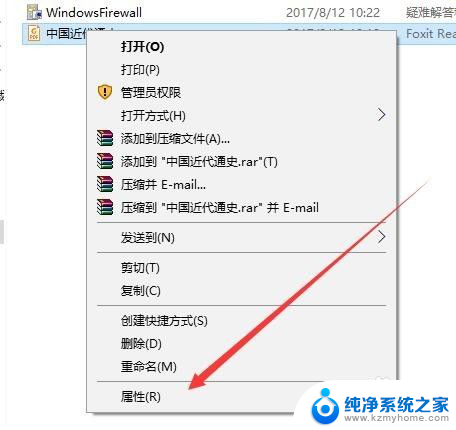
2.这时会打开该文档的属性窗口,在窗口中点击“更改”按钮
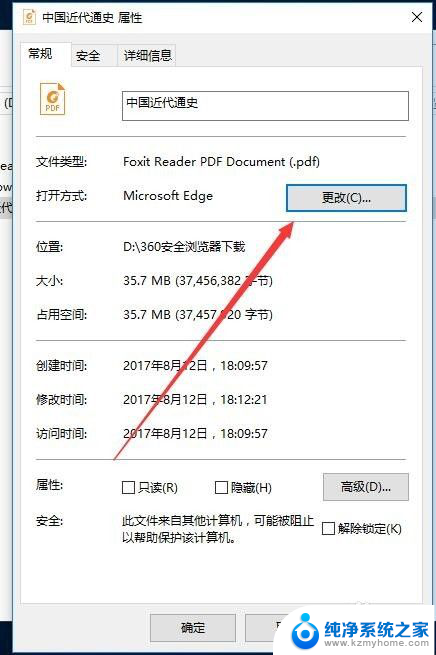
3.这时会弹出选择打开PDF的默认应用,在这里选择我们习惯使用的PDF阅读器就可以了。最后点击确定按钮即可。
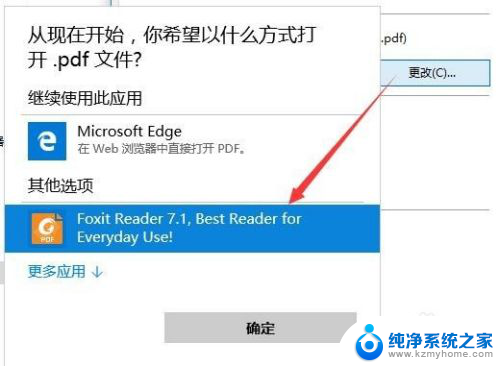
4.我们也可以用以前的设置方法,右键点击一个PDF文档,然后在弹出菜单中选择“打开方式”菜单项

5.然后在打开的“打开方式”菜单中选择“选择其它应用”菜单项
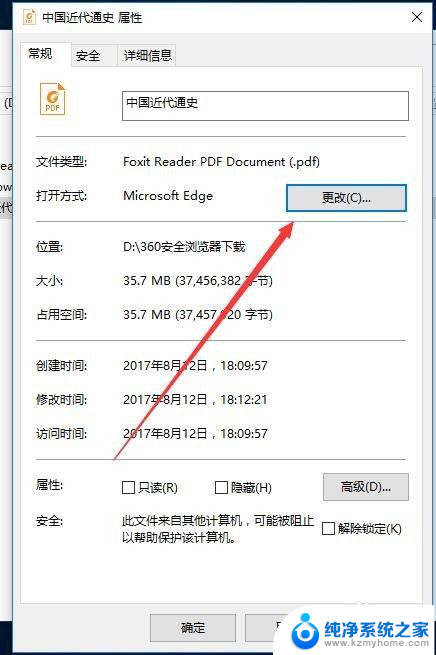
6.接下来会弹出“你要如何打开这个文件”的窗口,在这里选择我们习惯使用的PDF阅读器应用。然后选中下面的“始终使用此应用打开.pdf文件”前的复选框,最后点击确定按钮即可。
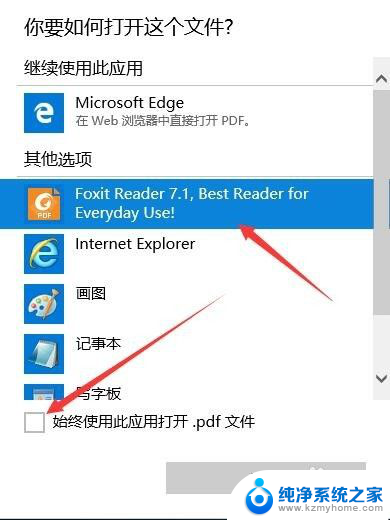
以上是有关如何打开PDF软件的全部内容,如果有遇到相同情况的用户,可以按照小编的方法来解决。